-
Posts
8.758 -
Εγγραφή
-
Τελευταία Επίσκεψη
-
Ημέρες που κέρδισε
15
Content Type
Forums
Ειδήσεις
Reviews
Αγγελίες
Blogs
Gallery
Everything posted by GriGaS
-

Ποια ταινία είδατε πρόσφατα 2.0 (CineLab)
GriGaS απάντησε στο θέμα του DJD topic στην ενότητα Off topic
Iron Man Three (2013) - IMDb Είχα διαβάσει διάφορα σχετικά με την ταινία και ξεκίνησα να την δω επιφυλακτικός. Τελικά μου άρεσε πάρα πολύ, ιδιαίτερα η τελευταία μάχη που εμφανίστηκαν οι 30 στολές ήταν κορυφαία!!! -

Ποια τηλεοπτική σειρά παρακολουθείτε 2.0 (TVLab)
GriGaS απάντησε στο θέμα του DJD topic στην ενότητα Off topic
καλό το Sherlock, αν και δύο χρόνια μετά το Reichenback Fall περίμενα κάτι πιο δυνατό... μου φαίνεται όμως ότι θα έρθει σε 3 μέρες το πιο δυνατό! -

Ποια ταινία είδατε πρόσφατα 2.0 (CineLab)
GriGaS απάντησε στο θέμα του DJD topic στην ενότητα Off topic
The World's End (2013) - IMDb 7/10 Είχε την πλάκα του στην αρχή, από ένα σημείο και μετά άρχισε να ξεφεύγει και στο τέλος παρεκτράπει εντελώς. Αν και σαφώς χειρότερο από Shawn of the dead & Hot Fuzz, οι λάτρεις των δύο πρώτων ταινιών της τριλογίας, πρέπει να το δουν. Όσοι δεν τα έχουν δει, καλύτερα να προτιμήσουν αυτά. -

Ποια τηλεοπτική σειρά παρακολουθείτε 2.0 (TVLab)
GriGaS απάντησε στο θέμα του DJD topic στην ενότητα Off topic
δείχνει μεταβατικά γεγονότα. είναι καινούργιο υλικό... 7 λεπτά είναι, γιατί να μην το δεις?? -

Ποια τηλεοπτική σειρά παρακολουθείτε 2.0 (TVLab)
GriGaS απάντησε στο θέμα του DJD topic στην ενότητα Off topic
Το Person of Interest απλά ΔΕΝ ΠΑΙΖΕΤΑΙ. Το βλέπω από την πρώτη μέρα που ξεκίνησε, και κάθε σαιζόν είναι και καλύτερη!! Έκατσα αυτές τις μέρες να ξαναδώ τον Sherlock, ώστε να είμαι στο κλίμα εν όψει του νέου επισοδείου την πρωτοχρονιά... Τι επισοδειάρα ήταν το Reichenbach Fall!!!! Βάζει κάτω άνετα την πλειοψηφία των ταινιών που έχουν γυριστεί τα τελευταία χρόνια.. Και για όσους δεν το πήραν χαμπάρι, κυκλοφήρησε 7λεπτο webisode που μας προετοιμάζει για το νέο επισόδειο!! -

Ποια ταινία είδατε πρόσφατα 2.0 (CineLab)
GriGaS απάντησε στο θέμα του DJD topic στην ενότητα Off topic
Man of Steel δεν θα του βάλω βαθμολογία, αλλά μου φάνηκε από ψιλο έως χοντρο μπούρδα. εφέ μόνο για την χαρά των εφέ, κουραστικές μάχες και σενάριο που θα εντυπωσίαζε μόνο 12χρονα. το μόνο που μου άρεσε ήταν οι αρχικές σκηνές στον Κρύπτον. Και τα γράφει άνθρωπος που γενικώς του αρέσουν τέτοιου είδους ταινίες... -
το είπα γιατί εμένα το DLNA της τηλεόρασης με καλύπτει κατά 95%. π.χ. όταν θέλω να δω συναυλιακά bluray rips είναι αρκετά δύσκολο το μπρος πίσω, γιατί η υποστήριξη seek στα βίντεο είναι λίγο τραγική...
-
και πολυ καλα θα κανεις. το μοναδικο του μειον για μενα εινσι η μη υποστηριξη usb3.0. κατα τα αλλα με μια καταλληλη καρτα γραφικων μπορεις να το χρησιμοποιεις και για xbmc.
-
στο microserver μπορείς να βάλεις ό,τι δίσκους θες. όσον αφορά το υψηλό κόστος των qnap/synology σε πολύ μεγάλο βαθμό πληρώνεις το λειτουργικό, τις αναβαθμίσεις και το μικρό όγκο/κατανάλωση.
-

Ποια τηλεοπτική σειρά παρακολουθείτε 2.0 (TVLab)
GriGaS απάντησε στο θέμα του DJD topic στην ενότητα Off topic
τι να μας κάνουν τα spoiler tags... το έφαγα το spoiler μέσω email notification... -
Είναι σχεδόν σίγουρο πως τα μέλη του TheLAB μπορούν να χωριστούν σε 2 κατηγορίες. Αυτούς που μένουν μόνοι και μπορούν κάθε ώρα και στιγμή της ημέρας να απολαμβάνουν τον ήχο στην ένταση που επιθυμούν και σε αυτούς που λόγω της συνύπαρξης με γονείς/σύζυγο/συγκάτοικο ή ακόμα και γειτόνους είναι "αναγκασμένοι" να χρησιμοποιούν σχεδόν καθημερινά ένα ζευγάρι ακουστικά τόσο για την θέαση και ακρόαση multimedia περιεχομένου, όσο και για τις ώρες παιχνιδιού. Έτσι δεδομένου ότι η πλάστιγκα γέρνει συντριπτικά υπέρ της δεύτερης κατηγορίας, η ανάγκη για ένα ποιοτικό ζευγάρι ακουστικά είναι για τους περισσότερους καθημερινή. Έχει περάσει αρκετός καιρός από τo τελευταίο review προϊόντος της Steelseries στις σελίδες του TheLAB. Μάλιστα, το πρώτο review του γράφοντος πριν περίπου 3μιση χρόνια ήταν ένα άλλο headset της Steelseries, τα Siberia v2. Πριν ακόμα περισσότερο καιρό, είχαν περάσει από τον πάγκο του εργαστηρίου τα 5HV2. Σήμερα, θα σας παρουσιάσουμε τα 5ΗV3, μία νέα έκδοση αυτών που είχε δοκιμάσει ο Αλέξης το 2009, τα οποία υπόσχονται ποιοτικό ήχο, άνεση και ευκολία χρήσης με πληθώρα διαφορετικών συσκευών. Μέσα από τις επόμενες σελίδες, θα μπορέσετε και εσείς να διαπιστώσετε κατα πόσον μπορούν να κρατήσουν τις υποσχέσεις τους. Περιεχόμενα συσκευασίας Τα Steelseries 5HV3 έρχονται σε ένα καλαίσθητο κουτί που παρέχει μία πληθώρα πληροφοριών στον υποψήφιο κάτοχό τους. Στην εμπρόσθια όψη δεσπόζουν τα ακουστικά και το λογότυπό τους, ενώ στην πίσω απεικονίζονται τα τεχνικά τους χαρακτηριστικά, οι τρόποι σύνδεσης με τις διάφορες συσκευές και μία επιπλέον φωτογραφία που μας προϊδεάζει για την λυόμενη κατασκευή τους. Οι δύο κύριες όψεις της συσκευασίας Ρίχνοντας μία πιο προσεκτική ματιά στην πίσω όψη της συσκευασίας, διαπιστώνουμε ότι η Steelseries επέλεξε έναν αρκετά πρωτότυπο τρόπο για να εξασφαλίσει την δυνατότητα σύνδεσης των 5HV3 με όσο το δυνατόν περισσότερες συσκευές. Το καλώδιο που φεύγει από το headset καταλήγει σε ένα αρσενικό βύσμα που θυμίζει micro usb πάνω στο οποίο συνδέεται ένας από τους 2 διαθέσιμους κονέκτορες (είτε με 4πολικό jack των 3.5mm για σύνδεση με smartphone ή tablet, είτε με τα κλασσικά δύο jack των 3.5mm για μικρόφωνο και ακουστικό). Σαν σκέψη είναι ιδιαιτέρως έξυπνη μιας και μας απαλάσσει από την ανάγκη χρήσης κάποιου αντάπτορα. Επιπλέον όπως φαίνεται τα 5HV3 αποσυναρμολογούνται σε 3 κομμάτια ώστε να είναι πιο εύκολη η μεταφορά τους. Περισσότερα για αυτά, στις επόμενες σελίδες. Λεπτομέρειες σχετικά με τους τρόπους σύνδεσης των 5HV3 Κλείνοντας τα όσα αφορούν την συσκευασία, στο πάνω μέρος (το οποίο σε αντίθεση με το υπόλοιπο κουτί είναι έντονο πορτοκαλί) υπάρχουν τα λογότυπα τεσσάρων gaming οργανισμών με τις οποίες συνεργάστηκε η Steelseries για την δημιουργία των 5HV3. Τα λογότυπα των "συνεργατών" της Steelseries Ας περάσουμε όμως και στο εσωτερικό του κουτιού. Όπως είναι αναμενόμενο, το πρώτο πράγμα με το οποίο ερχόμαστε σε επαφή είναι το headset. Βρίσκεται καλά προστατευμένο σε μία "θήκη" που το αγκαλιάζει και το κρατά καλά προστατευμένο από τυχόν χτυπήματα και κραδασμούς. Αντί για την συνηθισμένη ζελατίνα, η θήκη αυτή έχει μια βελούδινη υφή, πράγμα που υποδηλώνει την προσοχή στην λεπτομέρεια από την πλευρά της Steelseries. Τα 5HV3 μόλις βγήκαν από την συσκευασία τους Πέρα από τα ακουστικά, μαζί με τα 5ΗV3 έρχονται μία προέκταση καλωδίου μήκους 2.00μ - για την περίπτωση που θέλουμε να τα συνδέσουμε στις πίσω υποδοχές της κάρτας ήχου του υπολογιστή μας, ένας αντάπτορας για χρήση σε smartphone ή tablet, ένα φυλλάδιο με οδηγίες χρήσης και ένα διακριτικό αυτοκόλλητο με το λογότυπο της Steelseries. Τα παρελκόμενα των 5HV3 Κάτω από τον φακό - μέρος πρώτο Η πρώτη εντύπωση που μας έδωσαν τα 5HV3 αφού τα βγάλαμε από την συσκευασία τους ήταν αρκετά μέτρια. Τα πλαστικά τους φαίνονται χαμηλής ποιότητας και σίγουρα δεν ανταποκρίνονται στην τιμή που κοστίζουν. Παρ' όλα αυτά είναι πολύ ελαφριά και οι αρθρώσεις που υπάρχουν μεταξύ της στέκας και των οδηγών δείχνουν ότι θα είναι άνετα και ευκολοφόρετα. Το καλώδιό τους είναι sleeved και φαίνεται ιδιαίτερα ανθεκτικό, ενώ το κλασσικό χειριστήριο ρύθμισης της έντασης καθώς και ενεργοποίησης/απενεργοποίησης του μικροφώνου που είχαμε δει και στα Siberia v2 πριν αρκετό καιρό δίνει και αυτό το παρόν. Ιδιαίτερη πινελιά αποτελούν οι πορτοκαλί ραφές στα μαξιλαράκια, καθώς και το πορτοκαλί ύφασμα που καλύπτει τους οδηγούς. Ας τα δούμε λοιπόν πιο αναλυτικά. Τα 5HV3 ποζάρουν σε ανφάς και προφίλ Το χειριστήριο ρύθμισης έντασης του ήχου και ενεργοποίησης/απενεργοποίησης του μικροφώνου Όπως αναφέραμε και στην προηγούμενη σελίδα, η Steelseries έχει υιοθετήσει μία έξυπνη λύση που εξασφαλίζει την δυνατότητα σύνδεσης των 5HV3 σε όσο το δυνατόν μεγαλύτερο αριθμό συσκευών. Το καλώδιο που βρίσκεται πάνω στο headset καταλήγει σε ένα αρσενικό βύσμα. Ανάλογα με το που θέλουμε να τα συνδέσουμε υπάρχουν 2 καλώδια τα οποία από την μία πλευρά έχουν θυληκή υποδοχή και από την άλλη το μεν πρώτο 2 x 3.5 mm τριπολικό jack (για σύνδεση με PC) το δε δεύτερο 3.5 mm τετραπολικό jack (για σύνδεση με κινητό τηλέφωνο ή tablet). Το αρσενικό βύσμα από τα ακουστικά και η θυληκή υποδοχή ενός από τους αντάπτορες Tα βύσματα συνδεδεμένα Τα καλώδια σύνδεσης με PC και smarthphone/tablet Το μικρόφωνο βρίσκεται κρυμμένο στον αριστερό οδηγο και είναι ανά πάσα στιγμή έτοιμο να μας εξυπηρετήσει. Είναι ακριβώς το ίδιο με αυτό που είχαμε δοκιμάσει και στα Siberia v2. Το μικρόφωνο έτοιμο για χρήση Κάτω από τον φακό - μέρος δεύτερο Όπως είδαμε στην φωτογραφία στο πίσω μέρος της συσκευασίας των 5HV3, η Steelseries επέλεξε μία λυόμενη κατασκευή (αντί της πιο συνηθισμένης αναδιπλούμενης) με στόχο να διευκολύνει την μεταφορά τους. Έτσι μπορούμε να τα χωρίσουμε σε τρία κομμάτια - αριστερό και δεξί ηχείο και την στέκα. Δυστυχώς, τα 5HV3 δεν συνοδεύονται και από μία θήκη μεταφοράς η οποία θα ολοκλήρωνε το πακέτο. Τα 5ΗV3 αποσυναρμολογημένα Ο μηχανισμός ρύθμισης του ύψους είναι και αυτός (δυστυχώς) πλαστικός. Δίνει την δυνατότητα ρύθμισης σε 9 διαφορετικές θέσεις, αλλά το "κούμπωμά" του είναι σε ένα μικρό βαθμό ασταθές. O μηχανισμός ρύθμισης του ύψος - στη δεύτερη φωτογραφία φαίνονται και οι επαφές που συνδέουν τον οδηγό με την στέκα Η στέκα των 5HV3 στο επάνω της μέρος φιλοξενεί ένα ευμεγέθες λογότυπο της Steelseries, ενώ η πλευρά της που έρχεται σε επαφή με το κεφάλι μας, έχει ένα ιδιαίτερα μαλακό μαξιλαράκι που μας προδιαθέτει ιδιαίτερα θετικά όσον αφορά την άνεση κατά την χρήση τους. H στέκα των 5HV3 Για το τέλος αφήσαμε τα πιο σημαντικά μέρη των 5HV3, τους οδηγούς και το μικρόφωνο. Οι μεν οδηγοί είναι διαμέτρου 40mm και καλύπτονται από μαξιλαράκια δερματίνης τα οποία είναι ιδιαίτερα μαλακά και μπορούν εύκολα να αφαιρεθούν. Η Steelseries ισχυρίζεται ότι προσφέρουν παθητική ελάττωση των εξωτερικών θορύβων, πράγμα που θα ελέγξουμε στις δοκιμές μας. Όπως προαναφέραμε, η πινελιά του πορτοκαλί υφάσματος και των ίδιου χρώματος ραφών, μας άρεσε ιδιαίτερα. Oι διαμέτρου 40mm οδηγοί των 5HV3 Τα μαξιλαράκια, αφού τα αφαιρέσαμε από το κυρίως σώμα Τεχνικά χαρακτηριστικά Τα τεχνικά χαρακτηριστικά των Steelseries 5HV3 παρατίθενται αναλυτικά στον παρακάτω πίνακα. Steelseries 5HV3 Specifications Headphones Frequency Response: 16Hz to 28000Hz Impedance 40 Ohms SPL@ 1kHz, 1 Vrms: 110 dB Drivers 40 mm Interface 2 x 3.5mm or 4-pole 3.5mm Channels 2 Inner Ear Cup Diameter 40 mm Microphone Pick Up pattern Uni-Directional Impedance 2K Ohm Frequency Range 75–16.000 Hz Sensitivities(@1kHz) -38 dB Miscellaneous Cable Length 1.2 meters + 2.0 meters extension Compatibility PC, Mac®, Mobile, Tablet Τα Steelseries 5HV3 τη στιγμή που γράφτηκε το review δεν ήταν διαθέσιμα στην ελληνική αγορά. Η προτεινόμενη τιμή από την Steelseries ανέρχεται στα 79.99€. Εντυπώσεις από την χρήση Μετά την εξονυχιστική παρουσίαση των 5HV3 θα περάσουμε στο δια ταύτα, που δεν είναι άλλο από την ηχητική απόδοση και την άνεση κατά την πολύωρη χρήση. Αυτή τη φορά αποφασίσαμε να πρωτοτυπήσουμε και εκτός από τα αυτιά του γράφοντος, να τα δοκιμάσει και ένα άλλο ζευγάρι αυτιά. Δεν είναι άλλα από τα αυτιά του έμπειρου gamer Alexopus6, o οποίος έπαιξε αρκετές ώρες φορώντας τα, μία σειρά από FPS games. Εφαρμογή - άνεση Προς μεγάλη μας χαρά, διαπιστώσαμε από την πρώτη στιγμή ότι τα 5HV3 είναι ένα εξαιρετικά άνετο headset. Η εύρευση της ιδανικής ρύθμισης ήταν ζήτημα μόλις μερικών δευτερολέπτων. Μεγάλο ρόλο σε αυτό έπαιξε σίγουρα το βάρος των 5HV3 το οποίο ανέρχεται σε μόλις 217 γραμμάρια. Τα μαξιλαράκια των ακουστικών χώρεσαν οριακα τα αυτιά του γράφοντος (ο Alexopus6 παραπονέθηκε ότι τα δικά του δεν χώρεσαν) και το μαξιλάρι της στέκας βοήθησε στην σωστή κατανομή του βάρους χωρίς να κουράζει. Δυστυχώς, οι καιρικές συνθήκες που επικρατούν αυτή την εποχή δεν μας επιτρέπουν να εκτιμήσουμε στην επίδραση των ακουστικών στην εφίδρωση του αυτιού και της γύρω περιοχής. Σε αυτό το σημείο αξίζει να τονίσουμε ότι τα 5ΗV3 δεν δημιούργησαν κανένα πρόβλημα με τους χοντρούς βραχίονες των γυαλιών του γράφοντος. Το μήκος του καλωδίου τους, όπως είδαμε στην σελίδα με τα τεχνικά χαρακτηριστικά ανέρχεται στα 1.20 μέτρα, μέγεθος ιδανικό για χρήση με κάποια φορητή μονάδα ήχου, λαπτοπ ή ακόμα και κινητό τηλέφωνο (μιας και χάρης στον προσαρμογέα με το 4πολικό jack μπορούν να χρησιμοποιηθούν και ως hands free). Το χειριστήριο ελέγχου της έντασης του ήχου βρίσκεται σε απόσταση 60 εκατοστών από το ακουστικό, πράγμα που βρήκαμε λίγο άβολο, ενώ το sleeve του καλωδίου φαίνεται να είναι καλής ποιότητας και βοηθά στο να μην μπερδεύεται το καλώδιο. Τέλος η επέκταση των 2 μέτρων μας βόλεψε όταν συνδέσαμε τα ακουστικά τόσο στις υποδοχές της κάρτας ήχου του desktop μας, όσο και στην τηλεόραση. Ηχητική απόδοση Αρχικά, συνδέσαμε τα ακουστικά με μία Samsung LE40C650, η οποία έχει ενσωματωμένο media player και αναπαράγει απροβλημάτιστα αρχεία HD σε mkv format με ήχο DTS. Για τις ανάγκες της παρουσίασης επιλέξαμε δύο απαιτητικές σκηνές, την απόβαση στην Νορμανδία από την ταινία Saving Private Ryan και την πρώτη σκηνή μάχης στο Star Wars Episode III : The Revenge of the Sith. Η ποιότητα του ήχου ήταν πολύ καλή και στις δύο περιπτώσεις. Το μπάσο έκανε την παρουσία του αισθητή μεν, διακριτική δε. Εάν διαλέγαμε μία λέξη για να χαρακτηρίσουμε την ηχητική απόδοση των 5HV3 αυτή θα ήταν: λεπτομερής. Η παθητική μείωση θορύβων, βοήθησε στο να παρακολουθήσουμε τις ταινίες χωρίς ενοχλήσεις από τους εξωτερικούς ήχους χωρίς να έχουμε την ένταση σε υψηλά επίπεδα, ενώ αρκετά χαμηλή ήταν και η ένταση που γινόταν αισθητή από τους δίπλα. Όσον αφορά την αναπαραγωγή μουσικής χρησιμοποιήσαμε σαν πηγές ήχου, τόσο τον υπολογιστή, όσο και ένα Samsung Android Smartphone με τα οποία ακούσαμε μία σειρά από αρχεία FLAC διαφόρων ειδών (αλλά κυρίως Classic Rock & Heavy Metal). Το αποτέλεσμα ήταν πολύ καλό, με πλούσιο και λεπτομερή ήχο και δυνατότητα υψηλής έντασης ακόμα και όταν τα συνδέσαμε σε ένα παλιό Toshiba Satellite το οποίο έχει χαμηλή στάθμη εξόδου ακουστικών. Σε αυτό το σημείο, παραδίδουμε το πληκτρολόγιο στον Alexopus6 να σας μεταφέρει τις δικές του εντυπώσεις από την απόδοση των 5HV3 σε gaming καταστάσεις. Μιας και τα Steelseries 5Hv3 είναι κατεξοχήν gaming ακουστικά δεν θα μπορούσαν να λείπουν οι δοκιμές σε παιχνίδια. Οι δοκιμές έγιναν με μια κάρτα ήχου Asus Xonar DX, τόσο σε multi-player όσο και σε single-player παιχνίδια. (Call of duty Ghosts, Call of duty Black Ops 2, Tomb Raider, Grid 2).Η ένταση τους ικανοποιητική, που ούτε θα σου πάρει τα αυτιά ούτε θα προσπαθείς με δυσκολία να ακούσεις τι γίνεται στο "πεδίο της μάχης". Αν κάποιοι περιμένετε μεγάλες εκρήξεις τότε ίσως απογοητευτείτε καθώς το μπάσο των 5Hv3 δεν είναι το δυνατό τους σημείο. Από την άλλη πλευρά αυτό ίσως και να είναι καλό μιας σε ένα παιχνίδι πρώτου προσώπου θέλουμε πιο λεπτομερή ήχο που δεν καλύπτεται από τα μπάσα, ώστε να μπορέσουμε να έχουμε καλύτερο positioning. Σε αυτό τον τομέα τα 5Hv3 δεν μας άφησαν απογοητευμένους, σε αντίθεση με τους εχθρούς μας. Κλείνοντας, πρέπει να κάνουμε ιδιαίτερη μνεία στην απόδοση του μικροφώνου, η οποία μπορεί να χαρακτηριστεί εξαιρετική. Το μικρόφωνο απέδωσε πάρα πολύ καλά είτε το χρησιμοποίησαμε μέσα από το Skype είτε και από το κινητό τηλέφωνο ως handsfree. Σε όλες τις περιπτώσεις οι συνομιλητές μας εμειναν απόλυτα ικανοποιημένοι από αυτό που άκουγαν. Το ίδιο συνέβη και με την χρήση του TeamSpeak κατά την διάρκεια του on-line gaming. O ήχος ήταν καθαρότατος και χωρίς ίχνος παραμόρφωσης της φωνής μας. [BREAK=Τελικές σκέψεις] Τα Steelseries 5HV3 είναι ένα ζευγάρι ακουστικά που σε γενικές γραμμές μας άφησε πολύ ικανοποιημένους, τόσο από την ηχητική τους απόδοση όσο και από το πώς "έκατσαν" στο κεφάλι μας. Είναι φτιαγμένα για να μας συνοδεύουν για αρκετές ώρες κάνοντας την παρουσία τους αισθητή μόνο από τον ήχο που βγάζουν και όχι από την ενόχληση που προκαλεί το βάρος τους. Μοναδικό "ψεγάδι" αποτέλεσε η αίσθηση των πλαστικών που δεν είναι ανάλογη της τιμής πώλησής τους, καθώς και η τιμή τους σαν απόλυτο μέγεθος, η οποία εάν ήταν λίγο πιο χαμηλή από τα 79.99 ευρώ συν τα μεταφορικά θα τα καθιστούσε πρώτη επιλογή για τους μελλοντικούς αγοραστές ενός headset. Συνοψίζοντας λοιπόν όσα διαβάσαμε στις προηγούμενες σελίδες, τα θετικά και αρνητικά των 5HV3 έχουν ως εξής: Θετικά Ποιότητα ήχου Άνεση χρήσης & χαμηλό βάρος Δυνατοτητα χρήσης σε smartphone Εύκολα στην μεταφορά, χάρη στην λυόμενη κατασκευή Απόδοση παθητικού περιορισμού εξωτερικών ήχων Αρνητικά Απουσία θήκης μεταφοράς Ποιότητα πλαστικών Σχετικά υψηλή τιμή Λαμβάνοντας υπόψην όλα τα παραπάνω, η βαθμολογία που παίρνουν τα 5HV3 είναι : Ευχαριστούμε θερμά την Steelseries για την παραχώρηση του δείγματος. Γιώργος (GriGaS) Ρήγας
-

Στρατός: Ποιός παρουσιάζεται;; (ArmyLab)
GriGaS απάντησε στο θέμα του morph topic στην ενότητα Off topic
[MENTION=3673]hayabusa[/MENTION] τώρα είδα ότι ήρθες στα μέρη μου...εάν χρειαστείς οτιδήποτε, είμαι 15 λεπτά από το στρατόπεδο -

Δραπανο parkside,να το παρω?
GriGaS απάντησε στο θέμα του SirDiman topic στην ενότητα Το στέκι του μάστορα
Όσον αφορά πάντως τα Parkside, πριν αρκετά χρόνια είχα αγοράσει αυτό. Σε μία δουλειά που περιλάμβανε ηλεκτρολογική εγκατάσταση με επίτοιχους σωλήνες σε υπόγειο 300 τ.μ. (τρυπήματα μόνο σε μπετό) δεν μάσησε ούτε μία στιγμή. 1100 Watt βλέπεις... -

Δραπανο parkside,να το παρω?
GriGaS απάντησε στο θέμα του SirDiman topic στην ενότητα Το στέκι του μάστορα
+1 για το μπλε bosch. έχω το 3.6volt GSR ProDrive και είναι απλά άπαιχτο! -

Μην το πετάτε, χαρίστε το εδώ και κάντε κάποιον ευτυχισμένο...
GriGaS απάντησε στο θέμα του dpolal topic στην ενότητα Τι-Που-Πόσο
Θα έκαναν καλή παρέα στο original πακέτο MSDOS 3.30 & GW Basic που έχω, αλλά δυστυχώς είμαστε μακριά... -
https://www.google.gr/search?q=pink+screen+of+death&ie=utf-8&oe=utf-8&rls=org.mozilla:en-US:official&client=firefox-a&gws_rd=cr&ei=zyhUUt7jC4TTtQb1h4GIDA κάτι τέτοιο πρέπει να είναι...
-
εάν όταν θολώσει του κανεις restart τι γίνεται;
-

Ποια τηλεοπτική σειρά παρακολουθείτε 2.0 (TVLab)
GriGaS απάντησε στο θέμα του DJD topic στην ενότητα Off topic
Απολογισμός πρεμιερών που έχω δει έως τώρα: How i met your mother : μέτριο επισόδειο, μου φαίνεται πως θα την τραβήξουν αρκετά την ιστορία με τον γάμο.... Person of interest : μετά τον χαμό στο τελευταίο επισόδειο της δεύτερης σαιζόν, περίμενα κάτι καλύτερο Agents of Shield : αν και δεν έχω δει καμία ταινία με υπερήρωες της marvel μου φάνηκε καλούλι Βlacklist : βλέπε προηγούμενό μου ποστ CSI : 14η σαιζόν και πρεμιέρα με ένα εκπληκτικό επισόδειο!!! Ειλικρινά δεν μπορώ να καταλάβω τι δαχτυλάκι νυχτερίδας έχουν οι σεναριογράφοι/παραγωγοί. Revolution : να χαμε να λέγαμε...θα γυρνάνε γύρω γύρω χωρίς σκοπό για μια ακόμα σαιζόν... Είδα χθες και τα μισά ΕΜΜΥ. Γεμάτα inside jokes (όπως και το video με τον Spacey που έβαλα το πρωί). Όποιος παρακολουθεί σειρές, αξίζει να τα δει. -

Ποια τηλεοπτική σειρά παρακολουθείτε 2.0 (TVLab)
GriGaS απάντησε στο θέμα του DJD topic στην ενότητα Off topic
[ame=http://www.youtube.com/watch?v=0pP02kMejpw]Kevin Spacey invades the Emmys - YouTube[/ame] -

Ποια τηλεοπτική σειρά παρακολουθείτε 2.0 (TVLab)
GriGaS απάντησε στο θέμα του DJD topic στην ενότητα Off topic
Μόλις το είδα και εγώ το Blacklist. Ο Spader όπως πάντα θεός (ακόμα και ως Robert California στην κακή 8η σαιζόν του Office ήταν πολύ καλός), το υπόλοιπο cast δεν μου είπε κάτι. Προβλέπω να εξελίσσεται με αυτοτελή επισόδεια και σε κάποια φάση να δούμε και κάποιο continuity (βλέπε Person of Interest). Αν και δείχνει πολλά υποσχόμενο του δίνω 40% πιθανότητα να φάει κόψιμο πριν την ώρα του (βλέπε Alcatraz). Aν έπαιζε στο FOX θα του έδινα 50%. -

Ποια τηλεοπτική σειρά παρακολουθείτε 2.0 (TVLab)
GriGaS απάντησε στο θέμα του DJD topic στην ενότητα Off topic
Μιας και η δευτερη σαιζόν δεν θα αποτελείται από αυτελή επισόδεια, θα περιμένω να αρχίσει ροή υποτίτλων. Εντωμεταξύ είδα το πρώτο επισόδειο από Orange is the new black παραγωγής Netflix (όπως το House of cards). Γυναικίες φυλακές, λεσβίες, και έξυπνο σενάριο! Προτείνεται ανεπιφύλακτα. -

Ποια ταινία είδατε πρόσφατα 2.0 (CineLab)
GriGaS απάντησε στο θέμα του DJD topic στην ενότητα Off topic
Λένε 20-30 χρόνια μετά το τέλος του Ep VI -

Ποια ταινία είδατε πρόσφατα 2.0 (CineLab)
GriGaS απάντησε στο θέμα του DJD topic στην ενότητα Off topic
Mιας και πριν μερικούς μήνες είχα δει το A new Hope & το The empire strikes back, έκατσα χθες και ξαναείδα στο γρήγορο το The Return of the Jedi. Λέγοντας γρήγορο, έβλεπα μόνο σκηνές με Darth Vader, Emperor, Yoda και Luke. H απορία μου είναι : τι σκατά θα δείξουν στο ep. VII?? Υπάρχουν και άλλοι Sith Lords??? -

Ποια ταινία είδατε πρόσφατα 2.0 (CineLab)
GriGaS απάντησε στο θέμα του DJD topic στην ενότητα Off topic
Star Trek: Deep Space Nine (TV Series 1993 173 Star Trek (TV Series 1966 80 Enterprise (TV Series 2001 98 Star Trek: The Next Generation (TV Series 1987 176 Star Trek: Voyager (TV Series 1995 170 Σύνολο 697 Οn topic τώρα, το ΣΚ που πέρασε είδα Star Wars: Episode I - The Phantom Menace (1999) - IMDb & Star Wars: Episode II - Attack of the Clones (2002) - IMDb & Star Wars: Episode III - Revenge of the Sith (2005) - IMDb. Τα είχα ξαναδεί όταν είχαν βγει, αλλά άλλη φάση να τα βλέπεις στα καπάκια!!! -

Ποια ταινία είδατε πρόσφατα 2.0 (CineLab)
GriGaS απάντησε στο θέμα του DJD topic στην ενότητα Off topic
Όταν λες έχεις όλες τις σειρές εννοείς ότι και τις έχεις δει? Διότι αν ναι, τότε είσαι εξαιρετικά hc μιας και συζητάμε για κάπου 700-800 επισόδεια.